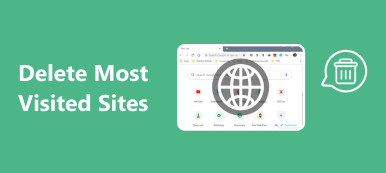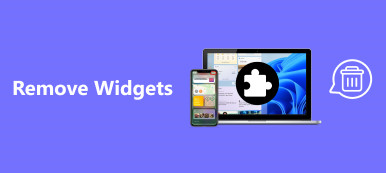Viviamo in un villaggio globale ora. E i social media, come Instagram, sono l'elemento chiave di questa società. Le persone condividono quasi tutto su Instagram, dalla festa di compleanno al concerto, dai selfie al bellissimo paesaggio. E gli utenti cercano anche tutto su questo social network, incluso qualcosa di molto privato. Di conseguenza, cancellare la ricerca su Instagram potrebbe diventare una competenza necessaria per gli Instagrammers.
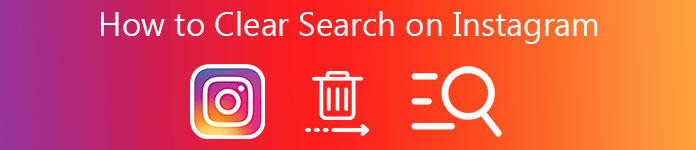
Fortunatamente, ci sono metodi per cancellare la cronologia delle ricerche nella piattaforma social o nasconderla per impedire ad altri di sbirciare. E in questo tutorial, stiamo andando a dirti come cancellare la ricerca su Instagram in dettaglio. Basta leggere l'articolo per ottenere le soluzioni dettagliate.
- Parte 1: come cancellare la cronologia delle ricerche di Instagram su iPhone
- Parte 2: come cancellare definitivamente la ricerca su Instagram
- Parte 3: come nascondere la ricerca su Instagram
Parte 1: Come cancellare la cronologia delle ricerche di Instagram su iPhone
In generale, ci sono due metodi per cancellare la ricerca su Instagram. Puoi imparare le guide in questa parte.
Way 1: come cancellare la cronologia delle ricerche di Instagram in Impostazioni
Passo 1 . Apri l'app Instagram dalla schermata principale dell'iPhone, tocca il pulsante "Profilo" nell'angolo in basso a destra dello schermo.
Passo 2 . Quindi individua l'angolo in alto a destra e premi il pulsante "Impostazioni". Verrai indirizzato alla schermata "Opzioni".
Passo 3 . Scorri verso il basso nella schermata delle opzioni di Instagram, trova l'opzione "Cancella cronologia ricerche" e toccala.
Passo 4 . Quando viene visualizzata la finestra di dialogo Sei sicuro, tocca "Sì, sono sicuro" per confermarlo. Ora tutta la cronologia delle ricerche su Instagram verrà eliminata.
Svuotare la cache di Instagram non è solo il modo di proteggere la tua privacy, ma anche il modo di risolvere alcuni problemi di Instagram come Video di Instagram non caricati, La musica di Instagram non funziona, ecc.
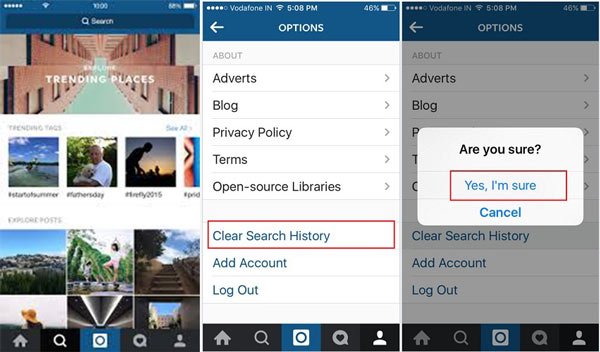
Way 2: come cancellare la cronologia delle ricerche di Instagram dalla barra di ricerca
Per aiutare gli utenti a cancellare la cronologia delle ricerche di Instagram, esiste una scorciatoia per completare questa attività.
Passo 1 . Avvia anche l'app di Instagram e accedi al tuo nome utente e password.
Passo 2 . Tocca "Cerca" nella parte inferiore dell'interfaccia home, quindi tocca la barra di ricerca nella parte superiore dello schermo, proprio come la solita ricerca.
Passo 3 . Quindi ti verrà presentato l'elenco della cronologia delle ricerche recenti. Tocca l'opzione "Cancella" in cima all'elenco, tutta la cronologia delle ricerche di Instagram sparirà dal tuo iPhone.
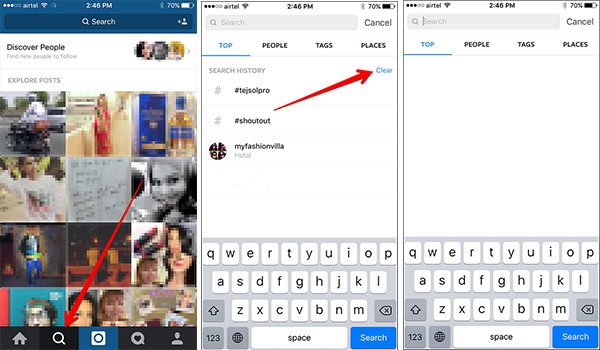
Nota: entrambi i due metodi potrebbero rendere efficace la ricerca su Instagram. Inoltre, cancellare la cronologia delle ricerche di Instagram non solo mantiene le tue informazioni al sicuro, ma riduce anche le dimensioni della tua app social media e liberare spazio di archiviazione per iPhone.
Parte 2: Come cancellare definitivamente la ricerca su Instagram
Sebbene tu possa cancellare la cronologia delle ricerche su Instagram, ciò non significa che venga eliminata in modo permanente. Se sei sensibile alla tua privacy o ti prepari a venderla, faresti meglio a trovare un metodo per cancellare la cronologia delle ricerche di Instagram e altri dati sul tuo telefono in modo permanente. Da questo punto, ti consigliamo Gomma per iPhone di Apeaksoft. Le sue caratteristiche principali includono:
- Ha la capacità di cancellare definitivamente la cronologia delle ricerche di Instagram e altri dati iOS in un clic.
- Inoltre, puoi cancellare contatti, messaggi vocali, SMS, impostazioni personalizzate, foto, musica, video, dati di app e altri file da iPhone.
- Si basa sulla tecnologia avanzata per cancellare la cronologia di Instagram su iPhone, che è importante per proteggere la tua privacy.
- Lo strumento di cancellazione di iPhone ti consente di decidere il livello per cancellare le tue informazioni e i tuoi dati.
- iPhone Eraser supporta tutti i modelli iOS, come iPhone 15/14/13/12/11, ecc.
- È compatibile con Windows 11/10/8/8.1/7.
In breve, è l'opzione migliore per cancellare la cronologia delle ricerche di Instagram da iPhone contemporaneamente.
Come cancellare la cronologia delle ricerche di Instagram da iPhone in un clic
Passo 1 . Installa iPhone Eraser sul tuo computer
Scarica e installa la migliore applicazione di cancellazione dell'iPhone sul tuo computer. E collega il tuo iPhone al computer tramite un cavo Lightning. Apri Gomma per iPhone e riconoscerà automaticamente il tuo dispositivo.
In questo modo cancellerai tutta la cronologia delle ricerche di Instagram dal tuo iPhone insieme ad altri dati, quindi è meglio fare prima un backup per evitare la perdita di dati.

Passo 2 . Seleziona un livello di cancellazione corretto
iPhone Eraser offre tre opzioni relative al livello di cancellazione, "Basso", "Medio" e "Alto". Il primo sovrascriverà tutti i file sul tuo iPhone; il secondo sovrascrive due volte il tuo iPhone e l'ultimo ripete la sovrascrittura per tre volte. Seleziona un livello di cancellazione adeguato in base alle tue situazioni.

Passo 3 . Cancella la cronologia delle ricerche di Instagram con un clic
Dopo la selezione, fai clic sul pulsante "Start" nell'interfaccia per avviare la cancellazione della cronologia delle ricerche di Instagram. Al termine, scollega il tuo iPhone dal computer.

Se non vuoi perdere le tue foto di Instagram, puoi anche farlo recuperare l'account Instagram cancellato.
Parte 3: Come nascondere la ricerca su Instagram
Un altro modo per proteggere la tua privacy è quello di nascondere la cronologia delle ricerche su Instagram. In alcuni casi, gli utenti potrebbero semplicemente impedire agli altri di spiare le proprie informazioni, piuttosto che cancellare la ricerca su Instagram. Gli sviluppatori hanno realizzato tali richieste e lanciato questa funzione per Instagrammers.
Passo 1 . Individua la barra degli strumenti nella parte inferiore dell'interfaccia principale dell'app Instagram e tocca la scheda "Cerca".
Passo 2 . Toccare la barra di ricerca nella parte superiore dello schermo per aprire l'elenco della cronologia delle ricerche. Successivamente, ti troverai di fronte a diverse schede sotto la barra di ricerca denominate "In alto", "Persone", "Tag" e "Luoghi". Instagram organizza la cronologia delle ricerche nella categoria corrispondente. Ad esempio, Top memorizza la cronologia delle ricerche recenti, Persone contiene gli utenti che hai cercato.
Passo 3 . Vai alla scheda In alto o desiderata e trova l'elemento della cronologia delle ricerche che desideri nascondere. Premere a lungo l'elemento finché non viene visualizzata la barra dei menu. Quindi tocca "Nascondi" per nascondere la cronologia delle ricerche di Instagram. Se hai più elementi da nascondere, ripeti le operazioni.
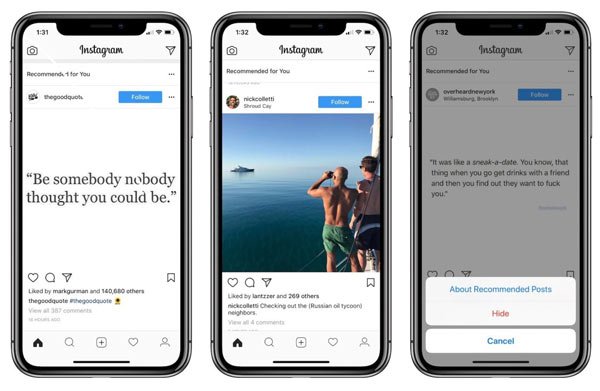
Si può anche come:
Come cancellare la cronologia delle ricerche di Facebook
Cancella la cronologia delle ricerche di Facebook
Conclusione
In questo tutorial, abbiamo condiviso diversi metodi su come cancellare la ricerca su Instagram. Se vuoi solo cancellare i dati della cache di ricerca su Instagram e liberare spazio di archiviazione, la funzione di cancellazione integrata è una semplice opzione. E il metodo di scelta rapida ti permette di completare questa attività semplicemente. D'altra parte, Instagram consente agli utenti di nascondere la cronologia delle ricerche per proteggere la privacy. Ma il problema è che la cronologia delle ricerche di Instagram scompare dal tuo iPhone anziché eliminarla definitivamente. Per aiutarti a cancellare la cronologia delle ricerche di Instagram senza recupero, abbiamo condiviso anche la migliore applicazione di cancellazione di iPhone, Apache di iPhone Eraser. Ogni volta che devi eliminare la cache di ricerca su Instagram, puoi selezionare il tuo metodo preferito e seguire le nostre guide per completarlo in pochi minuti.